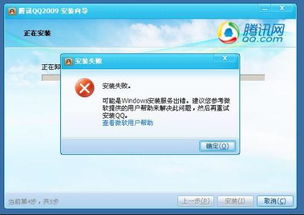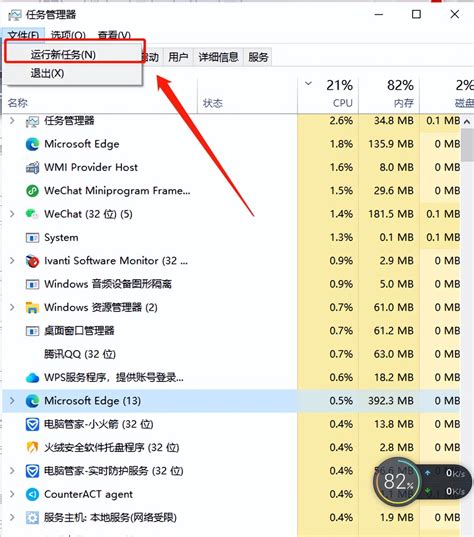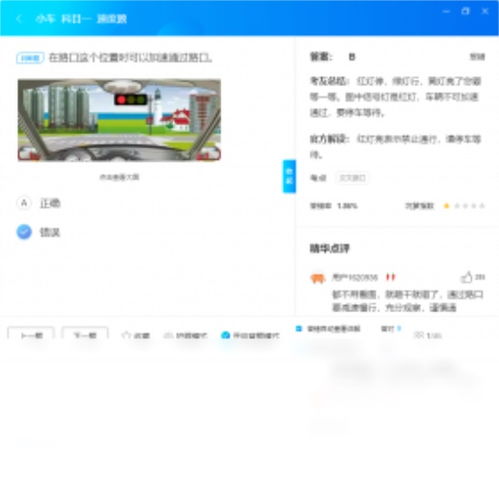轻松学会:如何安装笔记本内存条
在安装笔记本内存条之前,了解几个关键概念和准备工作是非常必要的。内存条,也被称为随机存取存储器(RAM),是笔记本电脑中用于暂时存储数据以便快速访问的硬件设备。增加或更换内存条可以显著提升笔记本的运行速度和多任务处理能力。在动手之前,请确保你已经购买了与你的笔记本兼容的内存条,并查阅了笔记本的用户手册或制造商网站上的支持文档,以确认内存插槽的位置和类型。此外,准备一个防静电手环并戴上它,以防止在操作过程中对硬件造成损害。现在,让我们逐步了解如何安装笔记本内存条。

首先,确保你的笔记本已经关机并完全断电。这包括断开电源适配器,并从任何可能的外接电源中移除笔记本。为了安全起见,最好拔掉电池(如果笔记本的电池可以轻易拆卸的话)。接下来,找到笔记本底部的内存插槽位置。这通常可以通过用户手册或在网上搜索你的笔记本型号来找到。许多笔记本会在底部有一个专门的内存访问面板,上面可能有类似“RAM”或“Memory”的图标。

使用一个小型螺丝刀,小心地卸下覆盖内存插槽的面板上的螺丝。将螺丝放在一个安全的地方,比如一个小容器中,以防止丢失。有些笔记本可能不需要拆卸整个面板,而只需要松开固定面板的几个螺丝,然后轻轻推动面板以释放卡扣。在移除面板时,要特别小心,不要用力过猛,以免损坏笔记本外壳或其他内部组件。
一旦面板被移除,你应该能够看到内存插槽和可能已经安装的内存条。在大多数情况下,笔记本会有两个内存插槽,但这也可能因笔记本型号而异。插槽通常位于靠近笔记本底部中央的位置,靠近风扇和散热器。插槽本身通常会有一个小的开口,用于在插入内存条时将其固定到位。
在拿出新内存条之前,先检查一下它的金手指(即内存条底部连接电脑的金属触点)是否有灰尘或污垢。如果有,可以用一块干净的、无绒的布轻轻擦拭。同时,也要确保内存条与你的笔记本兼容,并且符合你的需求(比如容量和速度)。在安装之前,最好先阅读内存条包装上的说明或在网上查找相关的安装指南。
现在,将内存条对准插槽,确保金手指与插槽内的金属触点对齐。插槽通常设计有防插反机制,所以只有正确对齐时才能插入。将内存条轻轻地推入插槽,直到它的金手指完全插入并听到轻微的咔嗒声。这表示内存条已经被固定到位。如果你遇到困难,不要强行插入,而是检查是否对齐,并参考用户手册或在线指南。
在内存条完全插入后,仔细检查它是否牢固地固定在插槽中。有时候,内存条可能没有完全插入或卡扣可能没有正确关闭。如果一切看起来都正常,你可以重新装上之前卸下的面板,并用螺丝固定好。确保螺丝都拧紧,但不要过度用力,以免损坏螺丝或面板。
完成这些步骤后,重新连接电池(如果之前已经移除的话),并插上电源适配器。现在,你可以尝试开机了。在启动过程中,笔记本的BIOS应该会自动检测到新安装的内存条,并将其纳入系统的总内存容量中。你可以在开机后进入BIOS(通常是在启动时按下特定的键,如F2、F12、Delete或Esc)来确认内存条的识别和配置。
如果一切正常,你的笔记本现在应该会比以前运行得更快,特别是在处理多任务或运行内存密集型应用程序时。然而,如果你遇到任何问题,比如开机失败、蓝屏错误或内存未被识别,那么可能需要检查内存条是否正确安装,或者与制造商联系以获取技术支持。
有时候,问题可能源于内存条本身的质量问题或与笔记本的兼容性问题。如果你怀疑这可能是问题的原因,可以尝试将内存条取出,并使用原来的内存条(如果有的话)来测试笔记本是否能正常启动。如果原来的内存条没有问题,那么新购买的内存条可能需要更换或退货。
在安装内存条后,你还可以考虑进行一些优化设置,以充分利用增加的内存容量。这包括关闭不必要的后台程序和服务,清理硬盘上的临时文件和垃圾文件,以及升级你的操作系统和应用程序到最新版本。这些步骤可以帮助提高笔记本的整体性能和稳定性。
总的来说,安装笔记本内存条是一项相对简单但需要细致操作的任务。只要你遵循正确的步骤和注意事项,并且确保使用了与你的笔记本兼容的内存条,那么你应该能够成功地为你的笔记本增加内存并提升性能。记住,在进行任何内部硬件升级之前,最好先备份你的重要数据,以防万一出现意外情况导致数据丢失。希望这篇文章能够帮助你顺利完成笔记本内存条的安装过程。
- 上一篇: 红心大战怎么玩才能更容易赢?
- 下一篇: 轻松掌握!好桌道美化软件使用指南
-
 惠普V3000笔记本内存条升级指南资讯攻略11-01
惠普V3000笔记本内存条升级指南资讯攻略11-01 -
 宏基V3-572G-59TB笔记本内存升级:详细拆机加装内存条指南资讯攻略12-02
宏基V3-572G-59TB笔记本内存升级:详细拆机加装内存条指南资讯攻略12-02 -
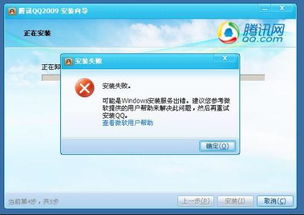 轻松学会:QQ软件安装全步骤资讯攻略12-03
轻松学会:QQ软件安装全步骤资讯攻略12-03 -
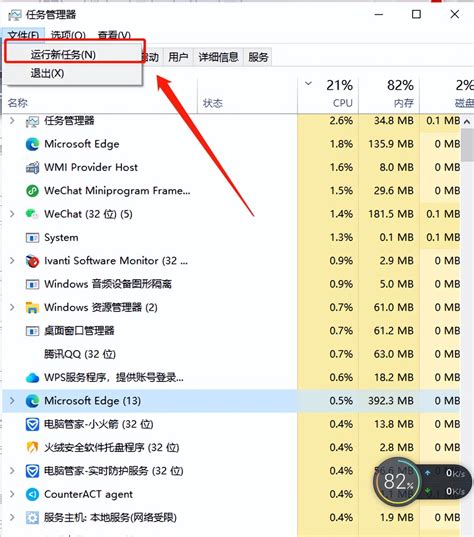 笔记本电脑黑屏怎么办?资讯攻略11-03
笔记本电脑黑屏怎么办?资讯攻略11-03 -
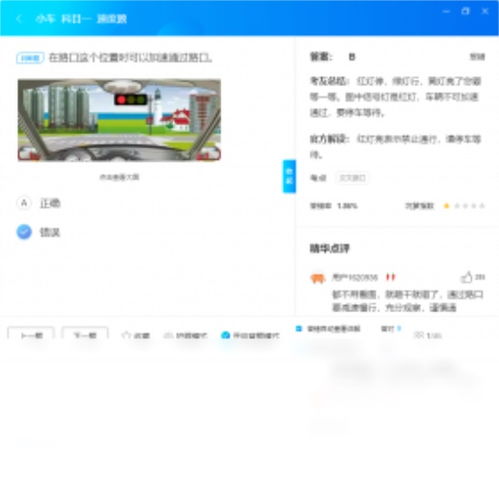 轻松学会!Windows 10系统安装驾考宝典PC版全攻略资讯攻略12-06
轻松学会!Windows 10系统安装驾考宝典PC版全攻略资讯攻略12-06 -
 轻松学会!一键下载联想一键恢复7.0教程资讯攻略10-28
轻松学会!一键下载联想一键恢复7.0教程资讯攻略10-28